计算机统考操作练习题.docx
《计算机统考操作练习题.docx》由会员分享,可在线阅读,更多相关《计算机统考操作练习题.docx(60页珍藏版)》请在冰豆网上搜索。
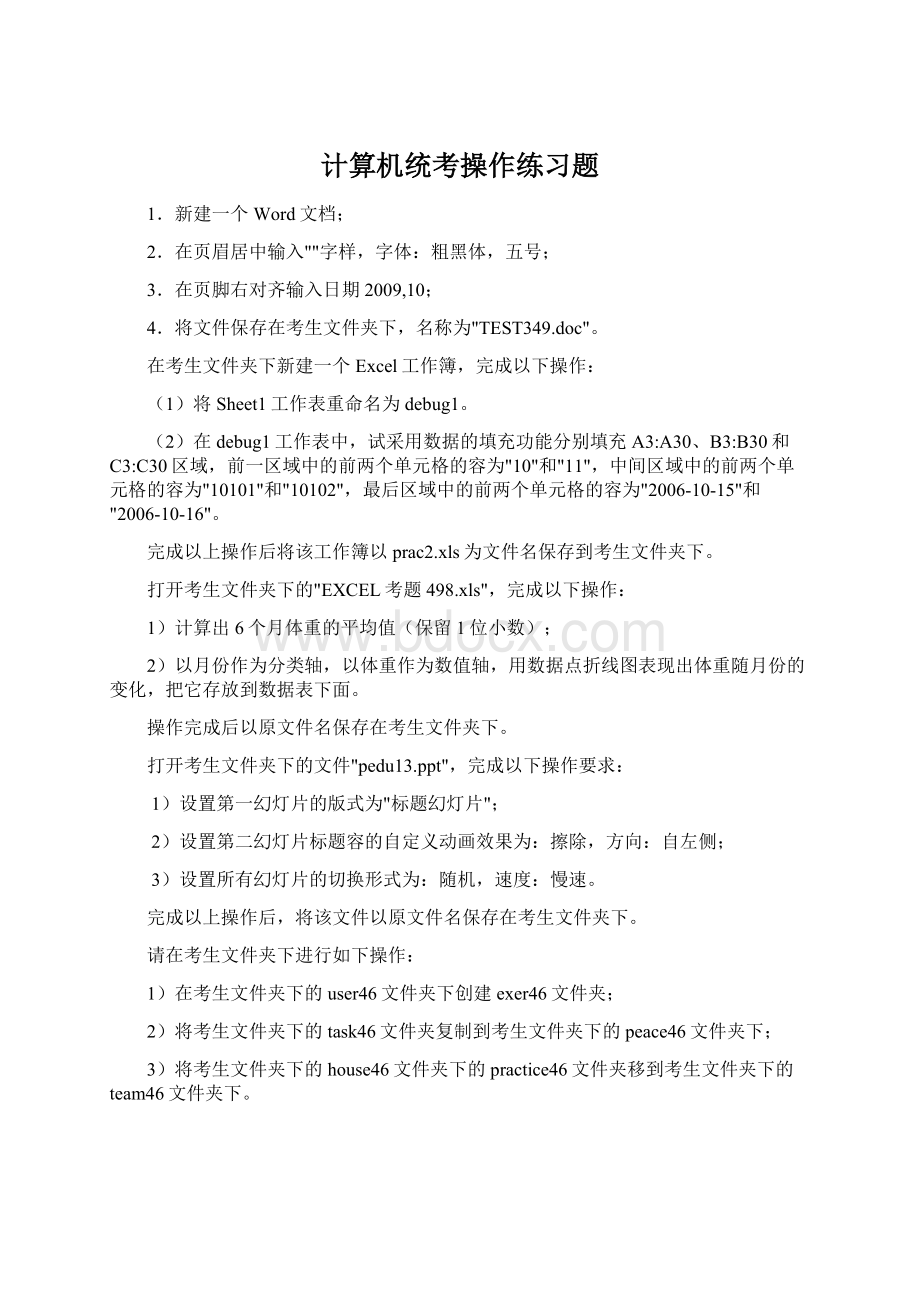
计算机统考操作练习题
1.新建一个Word文档;
2.在页眉居中输入""字样,字体:
粗黑体,五号;
3.在页脚右对齐输入日期2009,10;
4.将文件保存在考生文件夹下,名称为"TEST349.doc"。
在考生文件夹下新建一个Excel工作簿,完成以下操作:
(1)将Sheet1工作表重命名为debug1。
(2)在debug1工作表中,试采用数据的填充功能分别填充A3:
A30、B3:
B30和C3:
C30区域,前一区域中的前两个单元格的容为"10"和"11",中间区域中的前两个单元格的容为"10101"和"10102",最后区域中的前两个单元格的容为"2006-10-15"和"2006-10-16"。
完成以上操作后将该工作簿以prac2.xls为文件名保存到考生文件夹下。
打开考生文件夹下的"EXCEL考题498.xls",完成以下操作:
1)计算出6个月体重的平均值(保留1位小数);
2)以月份作为分类轴,以体重作为数值轴,用数据点折线图表现出体重随月份的变化,把它存放到数据表下面。
操作完成后以原文件名保存在考生文件夹下。
打开考生文件夹下的文件"pedu13.ppt",完成以下操作要求:
1)设置第一幻灯片的版式为"标题幻灯片";
2)设置第二幻灯片标题容的自定义动画效果为:
擦除,方向:
自左侧;
3)设置所有幻灯片的切换形式为:
随机,速度:
慢速。
完成以上操作后,将该文件以原文件名保存在考生文件夹下。
请在考生文件夹下进行如下操作:
1)在考生文件夹下的user46文件夹下创建exer46文件夹;
2)将考生文件夹下的task46文件夹复制到考生文件夹下的peace46文件夹下;
3)将考生文件夹下的house46文件夹下的practice46文件夹移到考生文件夹下的team46文件夹下。
(考生单击窗口下方"打开[internet应用]应用程序"启动IE)
打开InternetExplorer,完成下面操作:
将以"XX"为名称添加到收藏夹中。
(考生单击窗口下方"打开[outlook]应用程序"启动outlook)
试用OutlookExpress的"回复"、"抄送"、"密件抄送"及"更改主题"功能:
⑴回复收件箱中来自wqqinghotmail.,主题为"台塑集团捐款1亿"的电子;
⑵抄送给zxi163.;wyyan263.;
⑶密件抄送给33447788qq.;
⑷主题改为"企业纷纷为抗震抗灾捐巨款"。
(考生单击窗口下方"打开[outlook]应用程序"启动outlook)
发送一封,收件人:
"TESTA163.",抄送:
"TESTB163."
主题:
通知书
容:
各位同学:
大家好!
明天下午2:
30到学校来领取毕业证书。
打开考生文件夹下的文件"TEST346.DOC",并按照下列要求进行排版。
1.合并第一行的四格,使"操作员评分标准表"居中;
2.表格中所有字体均中部居中;
3.设置除第1行之外所有的表格高度为1.5厘米;
4.另存为考生文件夹下的"表单.doc"文件。
在考生文件夹下新建一个Excel工作簿,完成以下操作:
(1)将Sheet1工作表重命名为debug1。
(2)在debug1工作表的A1:
H6区域中建立和编辑如下所示的数据表:
(3)设置"班级学习成绩表"为居中、加粗、字号20,"高一"、"高二"和"高三"为居中、加粗、字号16,各班级标题居中、加粗,其余单元格采用常规格式。
(4)整个表格加外边框(线条样式为系统默认样式)。
完成以上操作后将该工作簿以prac3.xls为文件名保存到考生文件夹下。
打开考生文件夹下的"EXCEL考题489.xls",完成以下操作:
1)计算各学生的总分;
2)利用自动筛选功能筛选出总分最高的3条记录,并将结果复制到Sheet2工作表中的对应位置上(从单元格A1位置起存放);
3)重新从原来工作表中筛选出总分最低的3条记录,并将此次筛选出的所有记录复制到Sheet2工作表中已有记录的下面(不包含表头,从单元格A5位置起存放)。
操作完成后以原文件名保存在考生文件夹下。
打开考生文件夹下的文件5-1.ppt,并按要求完成以下操作:
在幻灯片选项卡中第1幻灯片后插入一只有标题的新幻灯片,再删除第1幻灯片。
完成以上操作后,将该文件以原文件名保存在考生文件夹下。
请在考生文件夹下进行如下操作:
1)将考生文件夹下的day67文件夹删除;
2)将考生文件夹下的foreign67文件夹更名为native67;
3)在考生文件夹下的disk67文件夹下建立people67文件夹。
(考生单击窗口下方"打开[internet应用]应用程序"启动IE)
打开InternetExplorer,完成下面操作:
1、在地址栏中输入
2、选择自己喜欢的一幅图片将其保存到考生文件夹下,文件名为:
flower.gif。
(考生单击窗口下方"打开[outlook]应用程序"启动outlook)
删除OutlookExpress中已经建立的账号,操作如下:
在其中已经建立了一个账号名为"study",请将其删除。
(考生单击窗口下方"打开[outlook]应用程序"启动outlook)
接收并打开来自"xyz"的然后回复,容为"已收到,请放心"。
打开考生文件夹下的文件Word6.doc,完成以下操作:
(1)将标题"网络通信协议"设置为三号黑体、红色、加粗、居中。
(2)在文档最后另起一段,创建如下图所示表格,并输入相应容。
(3)在表格的最后增加一列,列标题为"平均成绩"。
(4)设置表格中文字的对齐方式为"靠上居中",字体为五号、红色、隶书。
完成以上操作后,将该文档以原文件名保存在考生文件夹下。
打开当前试题目录下的"TEST389.DOC"文件,并完成以下操作:
1.在表格中的最后一列前插入一列,并以表中原有容的字体、字号和格式添加下列容:
美术、69、95、83,并将总分一列中的数值作相应的调整;
2.添加完成后将表格外框线改为1.5磅单实线,框线改为1磅单实线;
3.操作完成后以原文件名保存在考生文件夹下。
打开考生文件夹下的"EXCEL考题467.xls",在Sheet1工作表中完成如下操作:
1)在单元格B2输入一个自认为合适的计算公式;
2)利用B2的容填充B2:
C7区域的每个单元格,使得它的值等于同一列最顶单元格的值与同一行最左单元格的值之乘积。
操作完成后以原文件名保存在考生文件夹下。
打开考生文件夹下的文件exam15.ppt,并按要求完成以下操作:
(1)设置演示文稿放映方式为"循环放映,按ESC键终止";
(2)设置换片方式为"手动"。
完成以上操作后,将该文件以原文件名保存在考生文件夹。
请在考生文件夹下进行如下操作:
1)在考生文件夹下的tim33文件夹下建立meet33文件夹;
2)将考生文件夹下的word33文件夹移到考生文件夹下的meeting33文件夹下;
3)将考生文件夹下的task33文件夹更名为task_33。
(考生单击窗口下方"打开[internet应用]应用程序"启动IE)
打开InternetExplorer,完成下面操作:
1、进入教育信息网,网址为:
;
2、将该网页保存到考生文件夹下,文件名为:
yc21.htm。
(考生单击窗口下方"打开[outlook]应用程序"启动outlook)
在OutlookExpress中,转发某一特定主题的,具体操作如下:
⑴将收件箱中来自主题为"512捐款明细"的电子转发给;;
⑵同时抄送原发件人,主题改为"研究生院捐款明细"。
(考生单击窗口下方"打开[outlook]应用程序"启动outlook)
发送一封,收件人:
AAfox.
主题:
文件
容:
11月2日发布的文件!
打开考生文件夹下的文件WordA.doc,完成以下操作:
(1)将标题字体设置为"华文行楷",字形设置为"常规",字号设置为"小初"、选定"效果"为"空心字",且居中显示。
(2)将"--渊明"的字体设置为"隶书"、字号设置为"小三",将文字右对齐,加双曲线边框(应用围为文字),线型宽度应用系统默认值显示。
(3)将正文行距设置为固定值25磅。
完成以上操作后,将该文档以原文件名保存在考生文件夹下。
打开当前试题目录下的"TEST394.Doc"文件,并完成以下操作:
1.将当前文字转换成表格;
2.将表格单元格容对齐方式设置为水平居中,垂直居中;
3.操作完成后以原文件名保存在考生文件夹下。
打开考生文件夹下的Excel工作簿Excel04.xls,在"计算机系奖金表"工作表中完成以下操作:
(1)利用SUM()函数计算每位职工的"基本奖金"、"出勤奖"和"贡献奖"的合计,计算结果存放在M9:
M13单元格区域。
(2)然后以"合计"为主要关键字,按升序排列整个数据表。
完成以上操作后将该工作簿以原文件名保存到考生文件夹下。
打开考生文件夹下的"EXCEL考题500.xls",完成以下操作:
1)计算出每件商品的总量,总量=库存量+销售量;
2)计算出每件商品的总价,总价=单价*总量;
3)在G8单元格中计算出所有商品的总价之和。
操作完成后以原文件名保存在考生文件夹下。
打开考生文件夹下的文件"pedu19.ppt",完成以下操作要求:
1)插入一"标题和文本"版式的幻灯片,并添加标题文字"电子政务",设置标题字体格式:
黑体,60磅,蓝色(注意:
请用自定义标签中的红色0,绿色0,蓝色255);
2)插入一"标题和文本"版式的幻灯片作为第二幻灯片,并添加标题容为"信息化是改革的一个重要方面",设置标题动画效果为:
向溶解;
3)设置所有幻灯片切换方式为盒状展开。
完成以上操作后,将该文件以原文件名保存在考生文件夹下。
请在考生文件夹下进行如下操作:
1)在考生文件夹下建立set98.dat文件;
2)将考生文件夹下的true98.txt文件移到考生文件夹下的save98文件夹下;
3)将考生文件夹下的false98.doc文件复制到考生文件夹下的delete98文件夹下。
(考生单击窗口下方"打开[internet应用]应用程序"启动IE)
打开InternetExplorer,完成下面操作:
1、进入"西北工业大学",网址为:
;
2、将该页面保存到考生文件夹下,文件名为:
xgd.htm。
(考生单击窗口下方"打开[outlook]应用程序"启动outlook)
使用OutlookExpress发送,具体操作如下:
收件人:
lzjing163.
主题:
今天的天气不错
插入图片:
考生文件夹下"白云.jpg"
打开考生文件夹下的文件Word21.doc,完成以下操作:
(1)设置正文字体为黑体、小二号、蓝色、带单实线下划线、倾斜。
(2)在文档末尾插入任意一幅剪贴画,将图片的版式设为"衬于文字下方"。
(3)插入艺术字,输入"文字处理",并将此艺术字作为标题插入。
完成以上操作后,将该文档以原文件名保存在考生文件夹下。
打开当前试题目录下的"TEST383.DOC"文件,并完成以下操作:
1.将表格外框线改为1磅单实线,框线改为0.5磅单实线;
2.表格中的中文改为粗黑体四号;
3.表格容均水平、垂直居中;
4.操作完成后以原文件名保存在考生文件夹下。
打开考生文件夹下的Excel工作簿Excel07.xls,在Sheet1工作表中完成以下操作:
试利用公式计算出每种商品的总价,它等于单价乘以数量。
完成以上操作后将该工作簿以原文件名保存到考生文件夹下。
打开考生文件夹下的"EXCEL考题479.xls",完成以下操作:
1)计算出每个学生的总评成绩,它等于语文成绩的40%加上数学成绩的40%再加上英语成绩的20%(保留2位小数);
2)计算出每门课程成绩的最大值及总评成绩的最大值。
操作完成后以原文件名保存在考生文件夹下。
打开考生文件夹下的文件exam1.PPT,并按要求完成以下操作:
(1)制作2幻灯片,将第1幻灯片版式设置成"标题和竖排文字";
(2)第2幻灯片使用"空白"版式,使用垂直文本框输入文字"PowerPoint操作"。
完成以上操作后,将该文件以原文件名保存在考生文件夹。
请在考生文件夹下进行如下操作:
1)在考生文件夹下建立NULL106.doc文件;
2)将考生文件夹下的and106文件夹下的scape106.txt文件移到考生文件夹下的how106文件夹下;
3)打开考生文件夹下的middle106.txt文件,在文件的最后另起一段输入:
"希望该按钮能及时地作出响应"(不包括双引号),保存后退出。
(考生单击窗口下方"打开[outlook]应用程序"启动outlook)
在OutlookExpress中设置如下:
若"主题"行中包含特定的词"论文"就移动到指定文件夹"论文"文件夹中去(请设置规则名称为:
新建规则2983)。
(考生单击窗口下方"打开[outlook]应用程序"启动outlook)
发送一封,收件人:
dg1126.,,dg3163.,主题:
文件,容:
请看附件,并将考生文件夹下的文件"ppt2.ppt"作为附件发送。
请打开考生文件夹下的文件test452.doc,完成以下操作:
1.将文章第一段设置为小三号字、梅红色;
2.将文章第二段对齐方式设置为右对齐;
3.设置第二段的行间距为1.5倍;
4.纸型设置为16开(18.4×26厘米)。
操作完成后以原文件名保存在考生文件夹下。
打开当前试题目录下的"TEST399.Doc"文件,并完成以下操作:
1.将文本中SharePointTM中的TM改为上标形式即SharePointTM;
2.为文章添加页眉和页脚;
3.在页眉中加入标题"SharePointTM的规划和实现";
4.在页脚中插入页码;
5.操作完成后以原文件名保存在考生文件夹下。
打开考生文件夹下的Excel工作簿Excel09.xls,在Sheet1工作表中完成以下操作:
(1)在Sheet1工作表的B12:
J12区域依次输入数字1~9,A13:
A21区域依次输入数字1~9。
(2)然后在单元格B13输入一个公式,通过拖曳填充产生一个具有上三角矩阵结构的乘法九九表。
完成以上操作后将该工作簿以原文件名保存到考生文件夹下。
打开考生文件夹下的"EXCEL考题475.xls",完成以下操作:
1)计算出每个学生的总评成绩,它等于期中成绩的20%加上期末成绩的80%(保留2位小数);
2)利用自动筛选功能筛选出总评成绩在70和85(包含70和85)之间的所有记录;
3)把第2步的筛选结果复制到Sheet2工作表中的对应位置上(从单元格A1位置起存放)。
操作完成后以原文件名保存在考生文件夹下。
打开考生文件夹下的exam16.ppt文件,并按要求完成以下操作:
(1)设置放映第2到3幻灯片。
(2)设置绘图笔颜色为黑色。
完成以上操作后,将该文件以原文件名保存在考生文件夹下。
请在考生文件夹下进行如下操作:
1)在考生文件夹下的people20文件夹下建立right20文件夹;
2)将考生文件夹下的unless20文件夹移到考生文件夹下的left20文件夹下;
3)将考生文件夹下的terms20文件夹更名为more20。
(考生单击窗口下方"打开[internet应用]应用程序"启动IE)
打开InternetExplorer,完成下面操作:
1、在地址栏中输入
2、点击页面中的"Google"进入Google的页面,以love.html为名称保存到考生文件夹下。
(考生单击窗口下方"打开[outlook]应用程序"启动outlook)
在OutlookExpress中进行如下设置,使得"主题"行中包含相同特定词的自动移动到指定文件夹:
若"主题"行中包含特定的词"论文"就移动到指定文件夹"论文"文件夹中去(请设置规则名称为:
规则1)。
打开考生文件夹下的文件Word15.doc,完成以下操作:
(1)将正文各段项目符号去掉。
(2)各段落左右各缩进1厘米,首行缩进2个字符,行距为1.5倍行距。
(3)在全文最后插入一个4行5列的表格,表格自动套用格式选用"简明型1"。
完成以上操作后,将该文档以原文件名保存在考生文件夹下。
打开当前试题目录下的"TEST385.DOC"文件,并完成以下操作:
1.将表格外框线改为1.5磅单实线,框线改为1磅单实线;
2.表格中的中文改为粗黑体小四号;
3.表格中容均垂直居中;
4.操作完成后以原文件名保存在考生文件夹下。
打开考生文件夹下的"EXCEL考题474.xls",完成以下操作:
1)计算出每个学生的总评成绩,它等于期中成绩的35%加上期末成绩的65%(保留2位小数);
2)利用自动筛选功能筛选出总评成绩大于80的所有记录;
3)将筛选结果复制到Sheet2工作表中的对应位置上(从单元格A1位置起存放)。
操作完成后以原文件名保存在考生文件夹下。
打开考生文件夹下的文件"pedu10.ppt",完成以下操作要求:
1)设置诗句的字体颜色:
自定义颜色(请用自定义标签中的红色0,绿色0,蓝色255),楷体,字号40磅;
2)将诗句的行距设置为1.5行;
3)将幻灯片上的诗句文本设置动画效果为:
飞入,方向:
自底部,图片设置动画效果为:
盒状,方向:
。
完成以上操作后,将该文件以原文件名保存在考生文件夹下。
请在考生文件夹下进行如下操作:
1)在考生文件夹下的use56文件夹下建立one56文件夹;
2)将考生文件夹下的test56文件夹移到考生文件夹下的two56文件夹下;
3)将考生文件夹下的table56文件夹下的ld56文件夹更名为move56。
(考生单击窗口下方"打开[internet应用]应用程序"启动IE)
打开InternetExplorer,完成下面操作:
1、进入"邮电学院",网址为;
2、将该页面保存到考生文件夹下,文件名为:
xy.htm。
请打开考生文件夹下的文件test448.doc,完成以下操作:
1.在第一段最后"生机"前插入"勃勃";
2.将文中的第一段复制到文章最后,使其成为最后一段;
3.将文中所有句号("。
")替换为感叹号("!
");
4.在文章最后插入考生文件夹下的图片pic1.gif。
操作完成后以原文件名保存在考生文件夹下。
打开考生文件夹下的文件"TEST325.DOC",并按照下列要求进行排版。
1.将文档中的所有文字转换为表格,并设定"根据容调整表格"、文字分隔位置为"逗号";
2.将表格中的文字居中。
操作完成后以原文件名保存在考生文件夹下。
打开考生文件夹下的Excel工作簿Excel11.xls,在Sheet1工作表中完成以下操作:
(1)采用自动筛选的功能从中筛选出单价大于或等于15,同时其数量大于15且小于25的所有记录。
(2)另外,将筛选结果暂时复制到另一位置,接着取消原数据表的自动筛选状态,再清除原数据表中的信息;最后把筛选结果移动到以H23单元格为左上角的区域。
完成以上操作后将该工作簿以原文件名保存到考生文件夹下。
打开考生文件夹下的"EXCEL考题464.xls",完成如下操作:
1)求出每个职工的应发工资的值,计算公式为:
应发工资=基本工资+奖金;
2)按"车间"升序排列所有记录;
3)按"车间"为分类字段进行汇总,汇总出每个车间的基本工资的最大值,汇总结果显示在数据下方。
操作完成后以原文件名保存在考生文件夹下。
打开考生文件夹下的文件exam3.PPT,并按要求完成以下操作:
(1)在第2幻灯片中插入3行5列的表格;
(2)将表格中第1行合并单元格;
(3)设置表格边框外侧为3磅红色(注意:
请用自定义标签中的红色255,绿色0,蓝色0)单线。
完成以上操作后,将该文件以原文件名保存在考生文件夹。
(考生单击窗口下方"打开[internet应用]应用程序"启动IE)
打开InternetExplorer,完成下面操作:
1、已知某的地址是www.chinagif./nature/03_rose/01.asp,打开此网页;
2、选择自己喜欢的图片将其以Rose.gif为名保存到考生文件夹中。
(考生单击窗口下方"打开[outlook]应用程序"启动outlook)
发送一封,收件人:
prozhang163.
主题:
作业
容:
请看附件
并将考生文件夹下的文档"远程教育.doc"作为附件发送。
打开考生文件夹下的文件Word7.doc,完成以下操作:
(1)将所给段落文字添加蓝色底纹(应用围为文字),左右各缩进0.8厘米、首行缩进2个字符,段后间距设置为16磅。
(2)在文档最后另起一段,创建建如下图所示表格,并输入相应容。
(3)设置表格单元格对齐方式为中部居中。
(4)用Word中提供的公式计算各考生的平均成绩并插入相应单元格(保留两位小数)。
完成以上操作后,将该文档以原文件名保存在考生文件夹下。
打开考生文件夹下的文件"XJ218.DOC",并按照下列要求进行排版。
1.将素材所提供的5行文字转换成一个5行5列的表格,再将单元格文字垂直对齐方式设置为底端对齐、水平对齐方式为居中对齐;
2.将整个表格居中对齐;
3.在表格最后插入一行,合并这行中的单元格,在新行中输入"午休",并居中。
操作完成后以原文件名保存在考生文件夹下。
打开考生文件夹下的Excel工作簿Excel01.xls,在Sheet1工作表中完成以下操作:
(1)删除"性别"列。
(2)试利用求和函数计算出每位职工的基本奖金、出勤奖和贡献奖的合计结果,结果存放于E9:
E13单元格区域。
完成以上操作后将该工作簿以原文件名保存到考生文件夹下。
打开考生文件夹下的"EXCEL考题486.xls",完成以下操作:
1)将C3:
E10区域的单元格数据左对齐显示;
2)计算每个学生3门课程成绩的平均分(保留2位小数);
3)通过条件格式设置,当C3:
F10区域的每个单元格的值大于等于80时则采用红色显示。
操作完成后以原文件名保存在考生文件夹下。
打开考生文件夹下的文件"pedu22.ppt",完成以下操作要求:
1)设置第一幻灯片的版式为"标题和文本";
2)在第三幻灯片的右上角插入一个自选图形"圆柱形";
3)将所有幻灯片的切换方式设置为横向棋盘式。
完成以上操作后,将该文件以原文件名保存在考生文件夹下。
请在考生文件夹下进行如下操作:
1)将考生文件夹下的system81文件夹下的out81文件夹复制到考生文件夹下的value81文件夹下;
2)将考生文件夹下的print81文件夹更名为println81;
3)将考生文件夹下的has81文件夹下的int81文件夹删除。
打开考生文件夹下的文件Word9.doc,完成以下操作:
(1)将文中所有错词"款待"替换为"宽带"。
(2)将标题段文字设置为小三号、楷体、红色、加粗,并添加黄色阴影边框(应用